![]()
HOME > アイオーファン > Android?プレーヤー「alimo」(IAT-PSR701) > 設定方法 > Google アカウントの設定
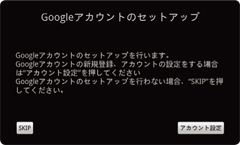
「無線LAN接続完了」画面で「次へ」をタップすると、「Googleアカウントのセットアップ」画面が表示されます。
Googleアカウントの設定を行なわない場合は「SKIP」をタップします。アカウントをお持ちでない場合と、お持ちの場合で設定する内容が異なります。
以下の設定から、お客様の状況に合った設定を行なってください。
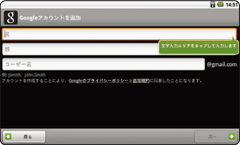
「Googleアカウントを追加」画面で「作成」をタップすると、次の画面を表示します。お客様の「名」と「姓」、ご希望の「ユーザー名」を入力し、「次へ」をタップします。
ユーザー名は6文字以上30文字以下で登録してください。
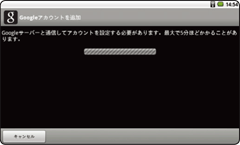
登録済のユーザー名がないか確認を行ないます。
文字数制限の範囲外あるいは既に登録されている場合は「ユーザー名の候補」が表示されます。候補から選択する場合は、お好みの候補をタップします。新たにユーザー名を入力する場合は戻るボタンを押し、手順1からやり直してください。
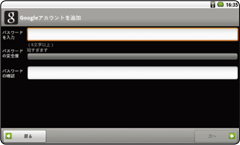
「パスワードを入力」、「パスワードの確認」欄に同じパスワードを入力し、「次へ」をタップします。
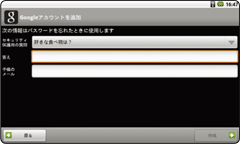
パスワードがわからなくなったときのために、「セキュリティ保護用の質問」を選択します。質問への「答え」および「予備のメール」を入力し、「作成」をタップします。
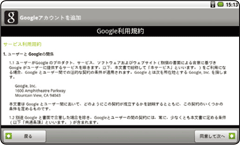
「Google利用規約」をよくお読みになり、規約に同意されたら、「同意して次へ」をタップします。
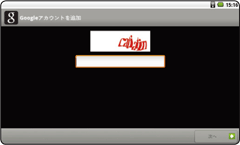
図に表示されている文字を入力し、「次へ」をタップするとGoogleサーバーに接続し、設定を完了します。
入力した文字と示された図が異なる場合、図の文字が変更されます。変更された文字を正しく入力してください。
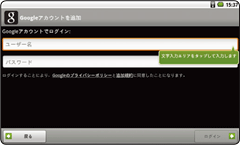
「Googleアカウントを追加」画面で「ログイン」をタップすると、次の画面を表示します。「ユーザー名」と「パスワード」を入力し、「ログイン」をタップします。
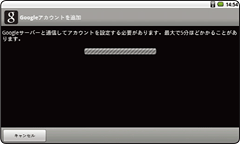
Googleサーバー接続後、データの同期が始まり、ログインが完了します。